※本ページにはプロモーション(広告)が含まれています

Windowsを利用するにはログインが必要です。そして、ログインにはアカウントとパスワードが必要です。このアカウントとパスワードを忘れると厄介です。とはいえ、セキュリティの観点から考えると、パスワードは変更していくことも大切です。
以前のWindowsでは、そのパソコンの管理者権限があれば、パスワードを削除したり変更したりすることが可能でした。しかし、Windows8シリーズからは、そもそもそのパソコンの管理者権限だけを持っているAdministratorアカウントを作成することが面倒になっており、管理者権限があってもパスワードの削除や変更ができなくなっています。
つまり、パスワードを忘れたら、ログインできないのです。そして、使いにくいパスワードや長く変更していないパスワードの変更も必要になってきます。
Windows10ではどうでしょうか?一番広く利用されているOSバージョンで、Windowsのパスワードの種類と変更する方法を見ていきます。
目次
1.Windowsログインパスワードの種類
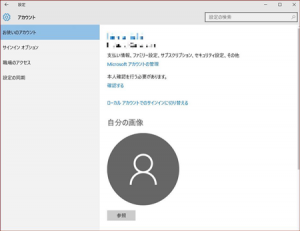
パソコンの多くはネットワークにつながっていますので、Windowsのログインパスワードのつもりでも、実はネットワークのログインだという場合もあります。特に、MicrosoftはWindowsへのログインでネットワークへのログインも兼ねる方向に向かっているように見えます。
Windowsへのログインの種類は大きく2種類に分類できます。
ローカル アカウント
ローカルアカウントはWindows95時代からあるもので、登録する際にインターネットへの接続の必要はありません。ローカルアカウントは、1台のパソコンで複数作れるので、ご家族でアカウントを作成して使っていた方もいらっしゃるのではないでしょうか。
ローカルアカウントは、アカウントを作成したパソコンで利用できますが、他のパソコンに同じアカウントでログインしても同じ環境は得られません。
Windows10では、ローカルアカウントで、Microsoftが提供するアプリのダウンロードや、オンサインサービスを受けることができません。利用したい場合は、Microsoftアカウントにサインインが必要となります。
Microsoft アカウント
MicrosoftアカウントもWindowsパソコンにログオンするためのアカウントです。登録時にインターネットに接続する必要があります。
Windows8から採用されていますが、Windows10ではMicrosoftアカウントの利用が標準となり、ログオン時に使用されます。また、Office系ソフトの利用にも、Microsoftアカウントの登録が必要となる場合もあります。
Microsoftアカウントを使ってログオンしていれば、新しく買い替えたパソコンに同じMicrosoftアカウントでログオンすることで、以前使っていたパソコンのブラウザに登録したお気に入りや、アプリなど引き継ぐことができるので、再設定の必要がなく、とても便利です。
2.パスワードの変更方法
Windows10では「ユーザーアカウント」と言われた場合、「ローカルアカウント」と「Microsoftアカウント」の両方をさしてしまいます。パスワードの変更はどちらも可能ですので順番にみていきましょう。
ローカル アカウント
1.ローカルアカウントでログインします
2.スタートメニューから「設定」を選択し、「Windows の設定」を開きます
3.「アカウント」を選択し、「サインイン オプション」をクリックします
4.右側の項目から「パスワード」をクリックし、「変更」ボタンをクリックすると「個人用パスワードの変更」が表示されます
5.「現在のパスワード」に今使用しているパスワードを入力し、「次へ」ボタンをクリック
6.新しいパスワード・パスワードの確認入力・パスワードのヒントを入力して「次へ」ボタンをクリック
7.個人用パスワードの変更が表示され「完了」ボタンをクリックして、パスワードの変更は完了です
次回からは、新しいパスワードでログインしましょう
Microsoft アカウント
1.Microsoftアカウントでログインします
2.スタートメニューから「設定」を選択し、「Windows の設定」を開きます
3.「アカウント」を選択し、「サインイン オプション」をクリックします
4.右側の項目から「パスワード」をクリックし、「変更」ボタンをクリックすると、Microsoftアカウントの「パスワードの変更」が表示されます
5.1段目に「現在のパスワード」に今使用しているパスワードを入力し、2段目に「新しいパスワード」を入力します
6.「次へ」ボタンをクリックし、「パスワードが正常に変更されました。」が表示されれば「完了」ボタンで終了です。
Microsoftアカウントのパスワードは、8文字以上、「大文字、小文字、数字、記号」のうち2種類以上をふくめて作成しなければなりません。
また、途中で、「ご本人確認のお願い」が表示される場合があります。セキュリティコードが指定のメールアドレス宛に送信されるので、「コードの入力」から手続きをしましょう。
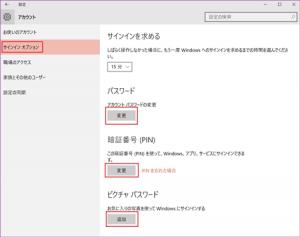
Microsoftアカウントのパスワードの変更は、Microsoftアカウントでログインする端末全てのパスワードを変更することになります。同じアカウントを他の端末や他のMicrosoftサービスでも利用している場合は、すべて変更になります。
「暗証番号(PIN)」や「ピクチャ パスワード」ではタブレットPCなどでキーボードが使えないときでも特定の端末にログインできるパスワードを設定できます。
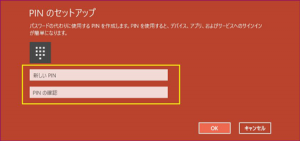
3.パスワードの運用
例えばMicrosoftアカウントでは、どのWindows端末でも同じ環境にログインできて便利なのですが、便利さはリスクとセットになっています。一度でもログインした端末には足跡が残ってしまいます。さらに困ったことに、OneDriveのデータも残る可能性があります。
そんな時には、Microsoftアカウントのサイトから端末を削除することができます。
Microsoftアカウントでは、パスワードに条件が付いています。8文字以上で、大文字、小文字、数字、記号のうち2種類以上を含んでいる必要があります。ややこしいです。
今はインターネットでちょっと調べ物をしようとすると、すぐに「会員登録してください」と言われます。無料の会員登録するのにも、ユーザーIDとパスワードが必要です。パスワードは「他人に分かりにくく、忘れない」もので、「他のサイトと違うもの」で、「定期的に変更する」必要があります。そして、「英数記号、文字数」などサイトごとに決められたお約束に従う必要があります。
自分にしかわからないワードを数種類と、そのサービスを表すアルファベットと、昔好きだった人の誕生日などはパスワードを作成する手助けになるかもしれません。くれぐれもパスワードの管理は慎重にしておきましょう。
4.パスワードを忘れてしまった場合
難しいパスワードはついつい忘れてしまいがちです。万が一、Windows10でパスワードを忘れた場合は以下の方法で対処しましょう。
ローカル アカウント
1.ログイン画面で、「パスワードのヒント」で登録したセキュリティからの質問に回答します
2.パスワードがリセットされるので、新しくログインしましょう
管理者アカウントでパスワードを変更することもできます。管理者アカウントでパソコンにログインし、ローカルアカウントのパスワードを変更します。管理者アカウントのパスワードがわかれば、管理者でなくともローカルアカウントのパスワード変更は可能です。
Microsoft アカウント
1.サインイン画面を表示し、「パスワードを忘れた場合」をクリックします
2.「アカウントの回復」が表示されたら、Microsoftアカウントをボックスに入力しまし、「次へ」ボタンをクリックします
3.「本人確認」画面が表示されるので、「どの方法でセキュリティコードを受け取りますか?」を選択し、「コードの取得」をクリックします
4.コードが送信された胸の画面が表示され、届いたコードをボックスに入力し「次へ」すすみます
5.「パスワードのリセット」画面が表示されたら、新しいパスワードを入力し「次へ」すすみます
6.「パスワードの変更完了」画面が表示されるので、「サインイン」ボタンから、新しいパスワードを使ってサインインしましょう
まとめ
アカウントを作成するにもローカルだけで完結できた時代から、インターネット接続が必要な時代へと変わってきています。Microsoftアカウントがないと、WindowsPCで作業するうえでも、何かと不便な状況ではあります。
ただ、Microsoftアカウントがあれば、Windows環境を一元管理できる利便性はありますし、買い替え時の不便さからも解放されます。Windowsユーザーは今後Microsoftアカウントを取得して、しっかりと管理していくことをおすすめいたします。
パスワードがわからなくなっても、リセットはできます。複雑な組み合わせで作成しなくてはなりませんが、セキュリティソフトや、パスワード管理アプリもありますので、上手に使って、パスワードを管理していきましょう。
【送料無料】指紋認証マウス パスワード入力不要 Windows Hello対応 3ボタン
 minto.tech スマホ(Android/iPhone)・PC(Mac/Windows)の便利情報をお届け! 月間アクセス160万PV!スマートフォン、タブレット、パソコン、地デジに関する素朴な疑問や、困ったこと、ノウハウ、コツなどが満載のお助け記事サイトはこちら!
minto.tech スマホ(Android/iPhone)・PC(Mac/Windows)の便利情報をお届け! 月間アクセス160万PV!スマートフォン、タブレット、パソコン、地デジに関する素朴な疑問や、困ったこと、ノウハウ、コツなどが満載のお助け記事サイトはこちら!

